
Bei der Verwendung des Win10-Remote-Desktops wissen viele Leute nicht, wie man Befehle verwendet, um eine Verbindung zu anderen Computern herzustellen, was dazu führt, dass man diesen Win10-Remote-Befehl nicht verwenden kann. Schauen Sie sich das detaillierte Tutorial an
1. Nachdem wir den Remotedesktop geöffnet haben, wählen wir zunächst die „Anzeigeoptionen“ unten aus.
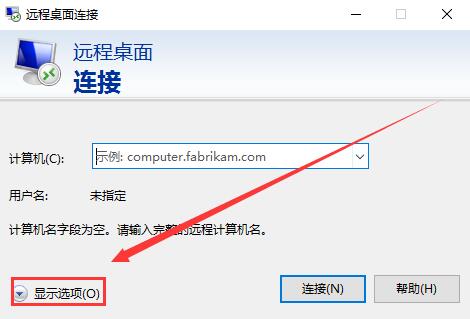
2. Geben Sie oben die IP-Adresse des Computers ein, mit dem Sie eine Verbindung herstellen möchten, und geben Sie unten den Namen des Computers ein.
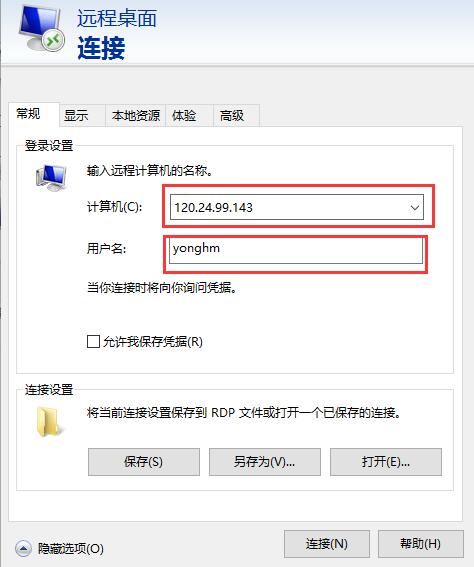
3. Klicken Sie dann unten auf „Verbinden“, um eine Verbindung herzustellen und es zu verwenden.
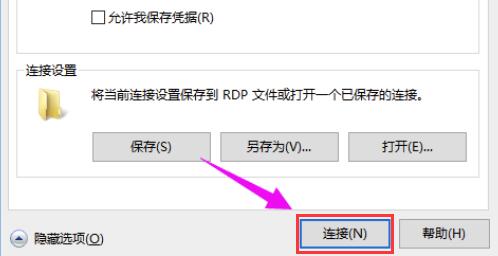
4. Öffnen Sie dann die Eingabeaufforderung,
geben Sie den Befehl ein: mstsc /v: 125.25.99.143/console,
Sie können direkt eine Verbindung herstellen, nachdem die Eingabe erfolgreich war. Ändern Sie einfach die IP-Adresse in der Mitte nach Ihren Wünschen.
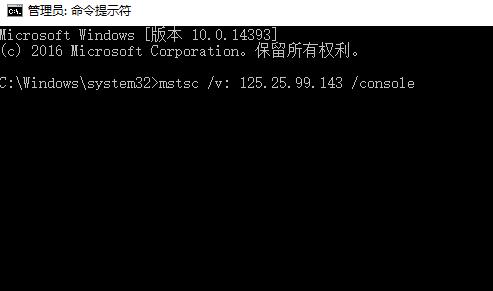
Das obige ist der detaillierte Inhalt vonStellen Sie über die Befehlszeile eine Verbindung zum Win10-Remotedesktop her. Für weitere Informationen folgen Sie bitte anderen verwandten Artikeln auf der PHP chinesischen Website!
 Anleitung zur Herstellung beschrifteter Münzen
Anleitung zur Herstellung beschrifteter Münzen
 Das Telefon kann keine Verbindung zum Bluetooth-Headset herstellen
Das Telefon kann keine Verbindung zum Bluetooth-Headset herstellen
 Zusammengesetzte Verwendung
Zusammengesetzte Verwendung
 Vue allgemeine Anweisungen
Vue allgemeine Anweisungen
 Was soll ich tun, wenn msconfig nicht geöffnet werden kann?
Was soll ich tun, wenn msconfig nicht geöffnet werden kann?
 Was ist der Unterschied zwischen Douyin und Douyin Express Edition?
Was ist der Unterschied zwischen Douyin und Douyin Express Edition?
 Software für Immobilienverwaltungssysteme
Software für Immobilienverwaltungssysteme
 Warum kann Swoole im Speicher verbleiben?
Warum kann Swoole im Speicher verbleiben?
 Inländische kostenlose ChatGPT-Enzyklopädie
Inländische kostenlose ChatGPT-Enzyklopädie




